ChatGPT ist ein leistungsstarkes Modell zur Generierung natürlicher Sprache, das ansprechende und realistische Antworten erstellen kann. Möglicherweise werden Sie jedoch aufgefordert, sich anzumelden, während Sie versuchen, den Dienst zu nutzen. Wenn Sie jedoch auf die Schaltfläche „Anmelden“ klicken, werden Sie nicht zu einer Anmeldeseite weitergeleitet, sodass Sie in einer Sackgasse landen.

Das Problem ist verwirrend und Sie fragen sich möglicherweise, wie Sie es beheben können. Wir glauben, dass Sie die grundlegenden Maßnahmen ausprobiert haben, wie z. B. das Neuladen der Webseite und die erneute Eingabe der Anmeldedaten wie E-Mail-ID und Passwort. Wenn Sie sich jedoch immer noch nicht bei ChatGPT anmelden können, hilft Ihnen diese Anleitung bei der Behebung des Problems.
1. Netzwerk wechseln
Wenn Ihre Internetverbindung schwankt, funktioniert die ChatGPT-Anmeldung möglicherweise nicht ordnungsgemäß. Die beste Lösung besteht darin, auf Mobilfunkdaten oder ein anderes WLAN umzusteigen, sofern verfügbar. Wenn Sie vom PC aus auf ChatGPT zugreifen, können Sie den mobilen Hotspot auch auf Ihrem iPhone oder Android-Telefon nutzen .
2. Deaktivieren Sie VPN
Wenn Sie ein VPN verwenden , funktioniert die ChatGPT-Anmeldung möglicherweise nicht. Dies könnte an dem vom VPN erstellten virtuellen Netzwerk liegen. Das Problem kann leicht gelöst werden, indem das VPN oder andere Proxy-Dienste ausgeschaltet werden. Überprüfen Sie nach dem Deaktivieren dieser Dienste, ob Sie sich bei ChatGPT anmelden können.
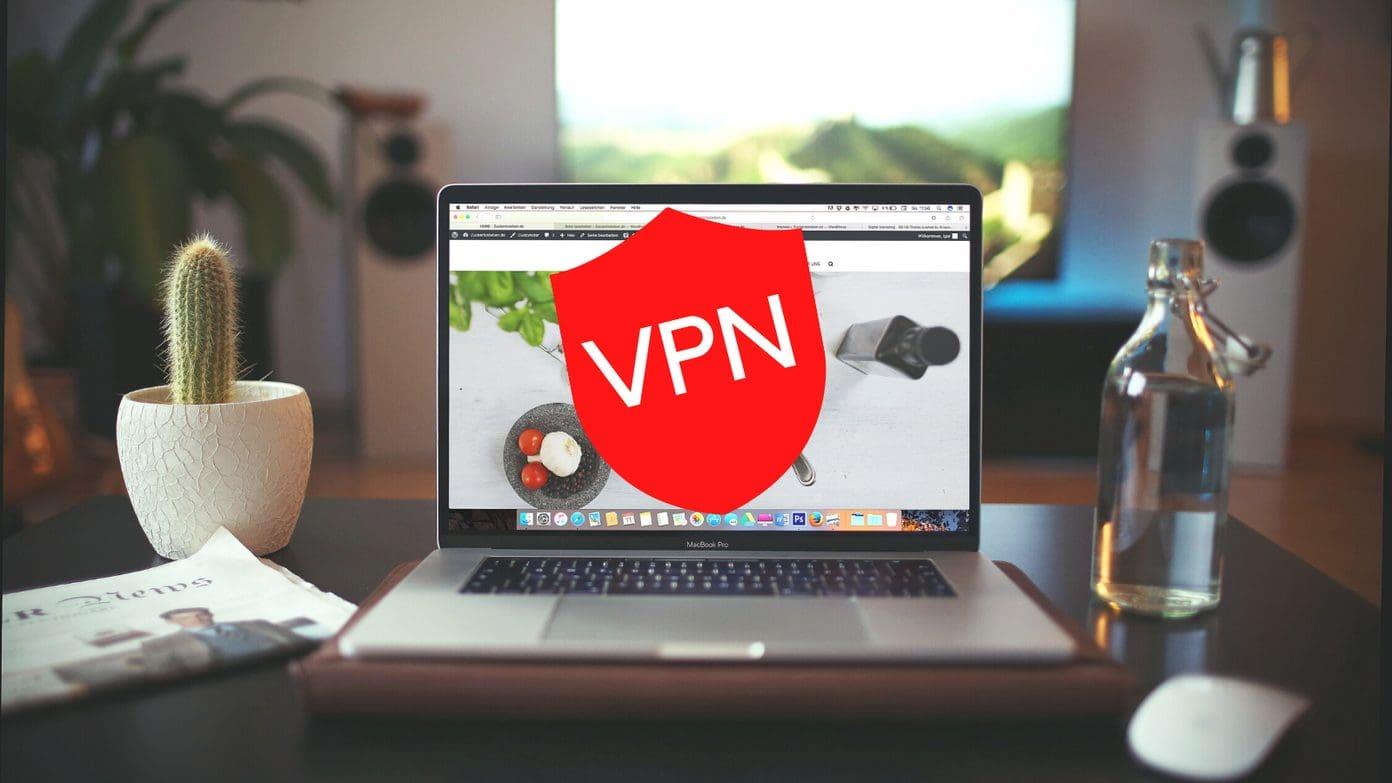
3. Browser-Cache leeren
Beschädigter Browser-Cache oder beschädigte Cookies können dazu führen, dass die ChatGPT-Anmeldeschaltfläche nicht funktioniert oder fehlt. Sie können das Problem leicht beheben, indem Sie den Browser-Cache leeren. Wir haben spezielle Anleitungen zum Leeren des Caches in gängigen Browsern erstellt, auf die Sie über die folgenden Links zugreifen können:
4. Verwenden Sie beim Anmelden die richtige Authentifizierungsmethode
ChatGPT bietet mehrere Möglichkeiten, sich anzumelden und auf den Dienst zuzugreifen. Wenn Sie jedoch eine Authentifizierungsmethode ausprobieren, die Sie nicht für Ihr Konto verwendet haben, können Sie sich nicht bei ChatGPT anmelden. Der Einfachheit halber müssen Sie sich, wenn Sie sich zuvor bei Google angemeldet haben, erneut bei Google anmelden, um auf Ihr Konto zuzugreifen. Andernfalls wird die Anmeldefehlermeldung angezeigt.
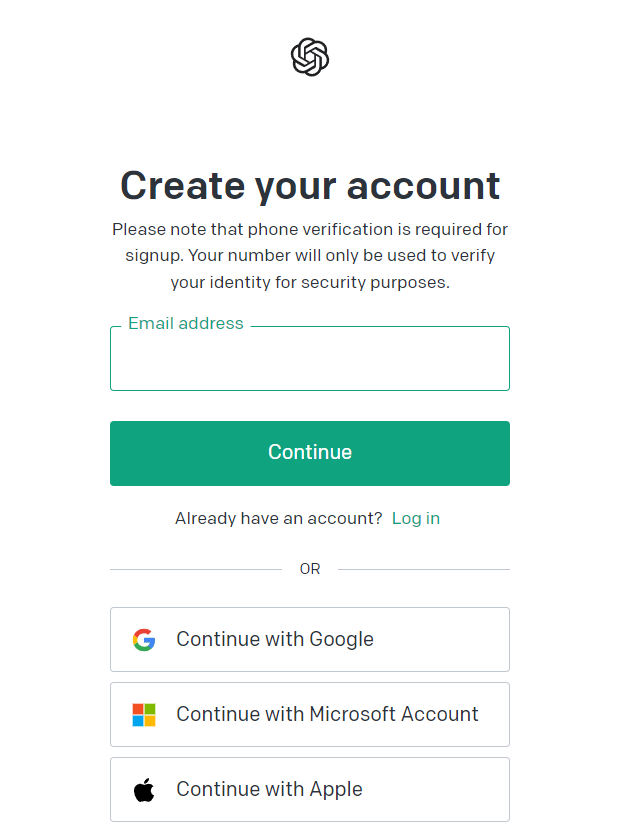
Sie können über den folgenden Link auf die offizielle ChatGPT-Anmeldeseite zugreifen:
Melden Sie sich bei ChatGPT an
5. Deaktivieren Sie Erweiterungen
Während Erweiterungen dazu beitragen, Ihr Erlebnis im Internet zu verbessern, kann die Installation einiger Erweiterungen dazu führen, dass ChatGPT nach der Anmeldung nicht geladen wird. Die beste Lösung besteht darin, alle kürzlich installierten Erweiterungen zu deinstallieren und erneut zu installieren, um diejenige zu finden, die das Problem verursacht, und sie vollständig zu entfernen.
Wir haben bereits eine Anleitung zum Entfernen von Erweiterungen aus Chrome . Sie können die gleichen Schritte für alle Chromium-basierten Browser und Firefox ausführen.
6. Melden Sie sich über einen anderen Browser, Inkognito-Modus oder Gerät an
Diese Methode hat bei mir funktioniert, daher glaube ich, dass sie auch bei Ihnen funktionieren wird. Besuchen Sie die offizielle Webseite von ChatGPT in einem anderen Browser als Ihrem Standardbrowser und melden Sie sich mit der Authentifizierungsmethode an, die Sie zuvor verwendet haben.
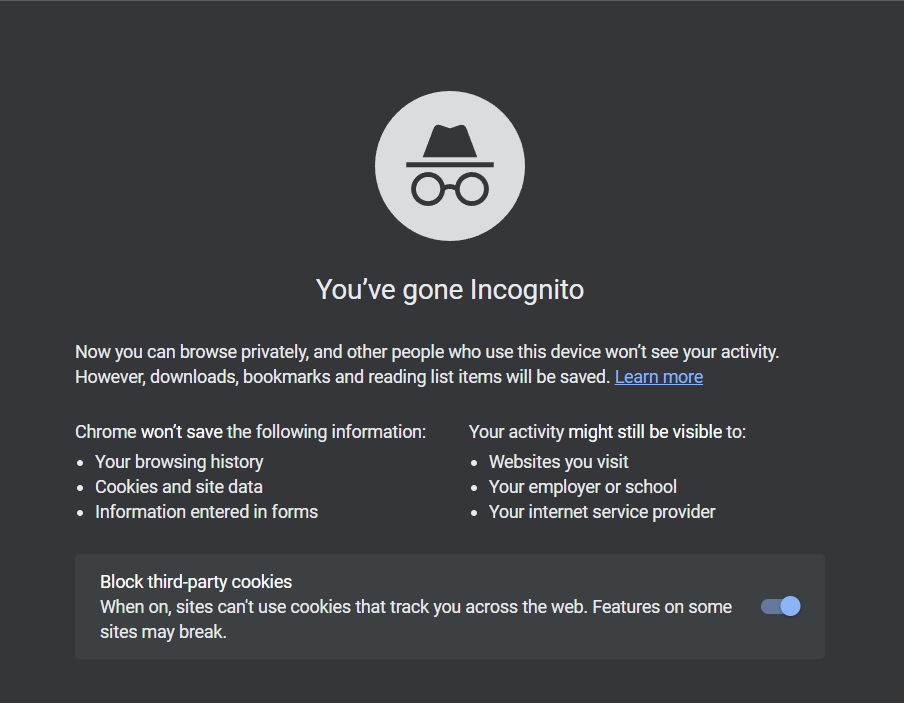
Sie können auch den Inkognito- Modus verwenden, um auf den Dienst zuzugreifen. Wenn nichts funktioniert hat, können Sie versuchen, sich auf einem anderen Gerät anzumelden und zu sehen, ob Sie auf ChatGPT zugreifen können. Wenn Sie beispielsweise einen PC verwenden, wechseln Sie zum Mobilgerät oder umgekehrt.
Lesen Sie auch: Die 6 schnellsten Browser, die Sie ausprobieren sollten
7. Melden Sie das Problem an ChatGPT
Wenn Ihnen keine der oben genannten Lösungen geholfen hat, melden Sie das Problem am besten an ChatGPT. Das OpenAI-Team unterstützt Sie bei der Lösungsfindung. Sie können jedoch nicht auf die Hilfeschaltfläche im Chat-Bildschirm zugreifen, da diese erst nach der Anmeldung zugänglich ist. Befolgen Sie also diese Schritte:
Schritt 1: Besuchen Sie die offizielle OpenAI-Support-Webseite über den folgenden Link:
Besuchen Sie die OpenAI-Supportseite
Schritt 2: Klicken Sie unten rechts auf das Chat-Symbol.
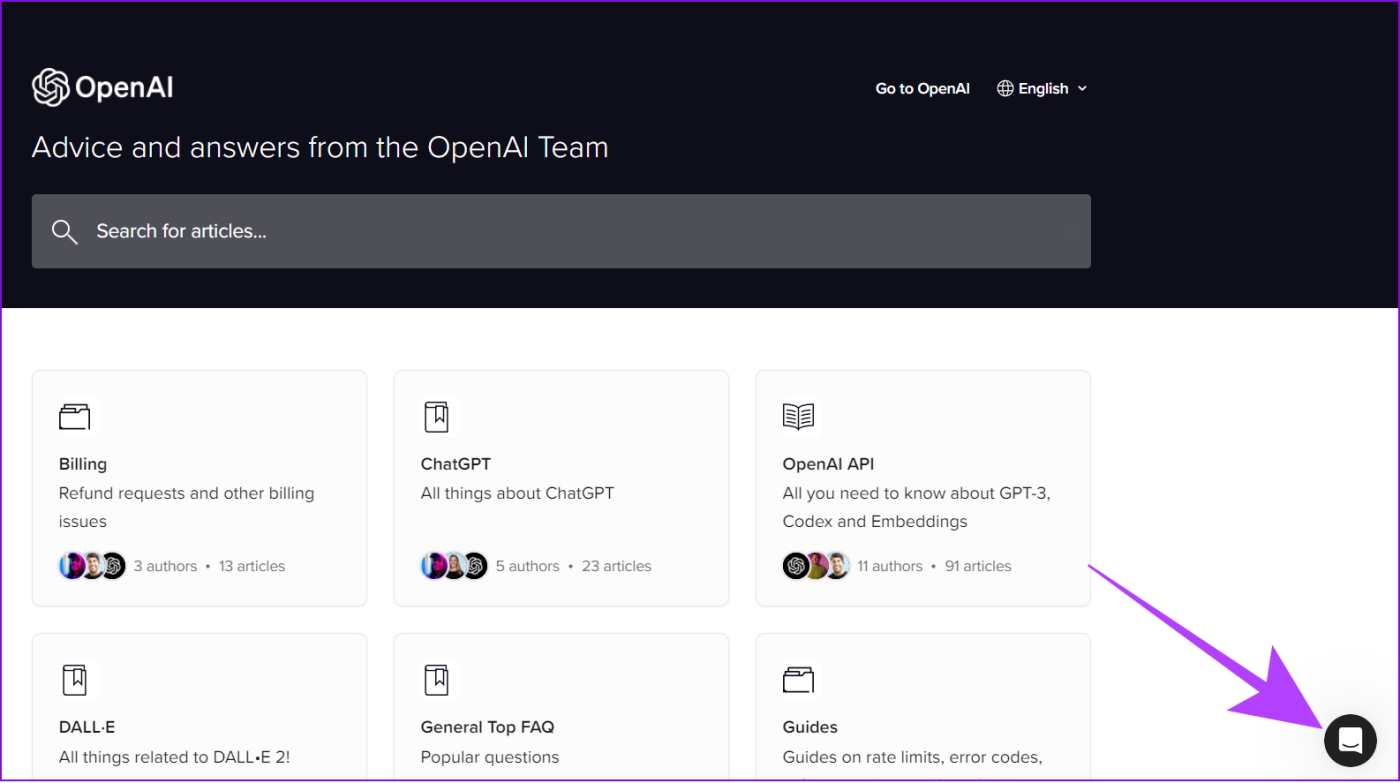
3. September: Wählen Sie die Frage auf der Startseite aus, um das Problem zu finden, mit dem Sie konfrontiert sind, oder erwähnen Sie die Probleme auf der Registerkarte „Nachrichten“.
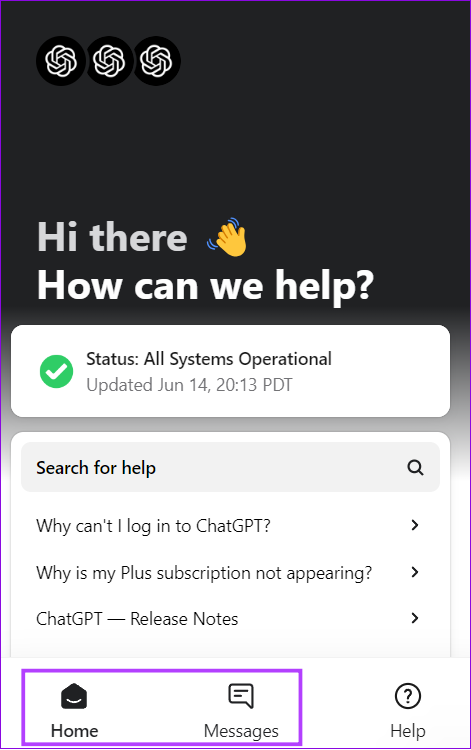
In diesem Abschnitt können Sie das Problem erwähnen und die erforderliche Unterstützung erhalten.
8. Erstellen Sie eine neue Benutzer-ID
Abgesehen von den oben genannten Problemen können Sie ein neues ChatGPT-Konto erstellen. Hier ist wie:
Schritt 1: Besuchen Sie die offizielle ChatGPT-Seite in Ihrem Browser.
Öffnen Sie ChatGPT
Schritt 2: Klicken Sie auf Anmelden.
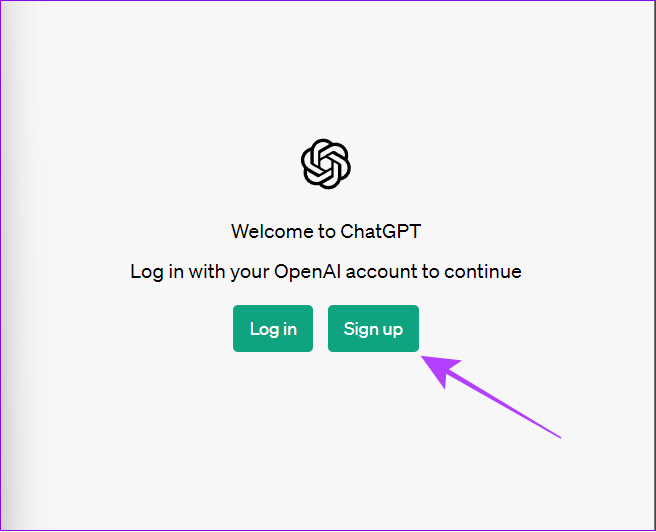
Schritt 3: Wählen Sie die Authentifizierungsmethode und befolgen Sie die Anweisungen auf dem Bildschirm, um Ihr Konto zu authentifizieren.
(Hier gehen wir zu „Weiter mit Google“.)
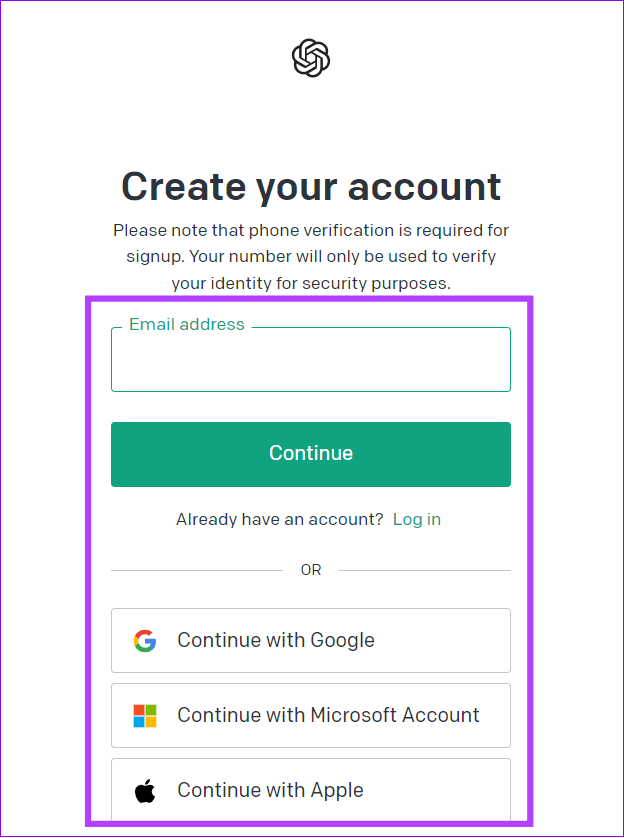
Schritt 4: Geben Sie Ihren Kontonamen und Ihr Geburtsdatum ein und klicken Sie auf Weiter.
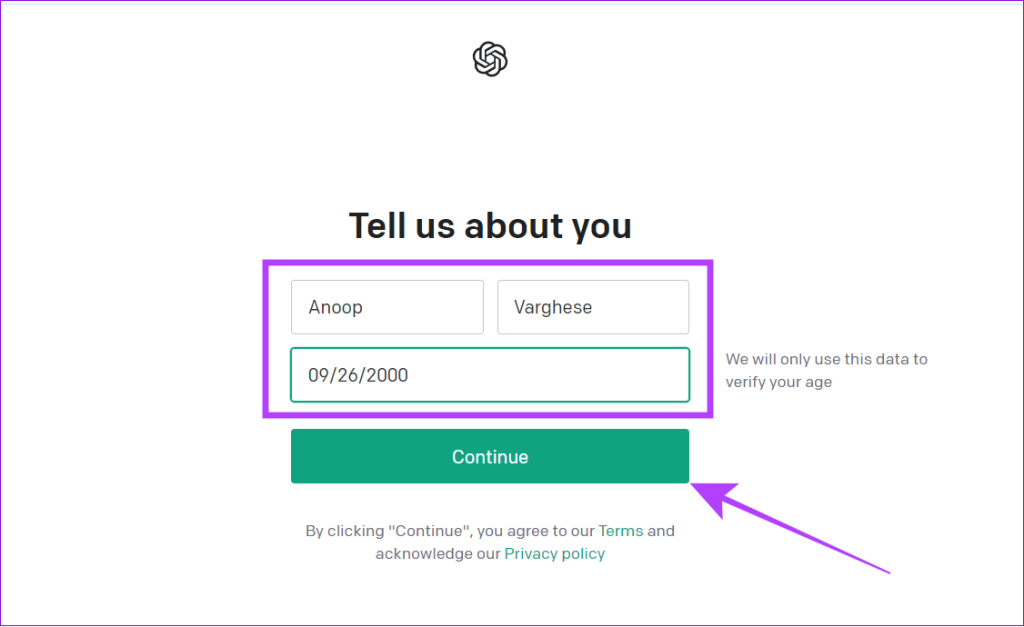
Schritt 5: Bestätigen Sie Ihre Telefonnummer und klicken Sie auf Code senden.
Schritt 6: Geben Sie den Code ein und Sie werden zum ChatGPT-Bildschirm weitergeleitet.
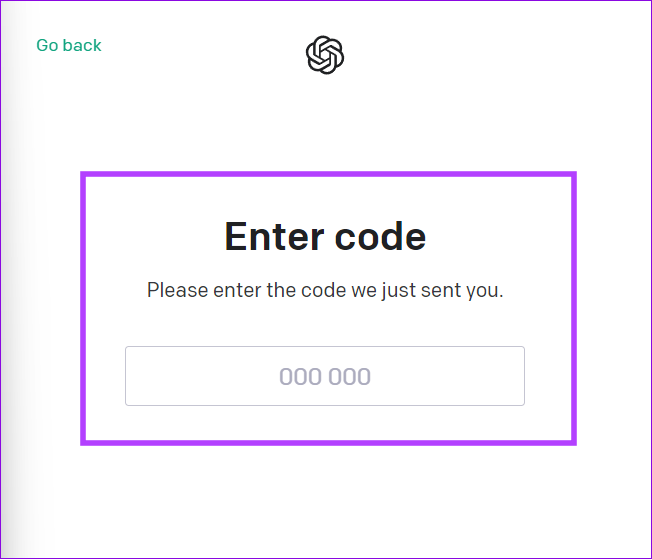
Sie können die Anweisungen weiter lesen und den Dienst ohne Anmeldefehler nutzen. Denken Sie dieses Mal daran, sich Ihre Anmeldedaten zu merken, um ChatGPT problemlos nutzen zu können.
Tipp : Vergessen Sie nicht, diese kostenlosen KI-Tools online für Ihren persönlichen oder geschäftlichen Gebrauch auszuprobieren .
Andere Gründe, warum die ChatGPT-Anmeldung nicht funktioniert
Neben den oben genannten Gründen gibt es noch andere Gründe, warum die ChatGPT-Anmeldeschaltfläche nicht funktioniert oder fehlt. Schauen wir uns Folgendes an:
1. Hoher Verkehr
ChatGPT wird von Millionen von Benutzern weltweit verwendet und manchmal ist es mehr als das, was der Server verarbeiten kann. Um dies zu beheben, abonnieren Sie GPT-4 oder nutzen Sie kostenlose ChatGPT-Alternativen wie Bing Chat oder Google Bard . Sie können sich alle diese Dienste über die folgenden Links ansehen:
Kasse GPT-4
Kasse Google Bard
2. Problem mit dem ChatGPT-Server
Serverprobleme sind bei vielen Internetdiensten unvermeidlich, und ChatGPT bildet da keine Ausnahme. Bei Benutzern kann es gelegentlich zu Störungen wie langsameren Reaktionszeiten oder erhöhter Latenz aufgrund serverbezogener Probleme kommen. Warten Sie, bis OpenAI das Problem erkennt und es behebt.
3. ChatGPT wird gewartet
Wie bereits erwähnt, erfordert ChatGPT hin und wieder eine Wartung, um serverseitige Probleme zu beheben. Während dieser Wartungszeiträume kann es bei Benutzern zu vorübergehender Nichtverfügbarkeit, eingeschränkter Funktionalität oder sogar Problemen mit der ChatGPT-Anmeldung kommen. Warten Sie, bis OpenAI die Wartung abgeschlossen hat und den Dienst für die Öffentlichkeit öffnet.
FAQs zur ChatGPT-Anmeldung funktioniert nicht
1. Warum zeigt ChatGPT einen leeren Bildschirm an?
Es gibt viele Gründe, warum ChatGPT möglicherweise einen leeren Bildschirm anzeigt. Dazu gehören Netzwerkfehler, Serverüberlastung, vorübergehende Störungen oder das Herunterfahren der Server durch das OpenAI-Team zu Wartungszwecken. Um dieses Problem zu lösen, lesen Sie unseren Leitfaden zur Behebung von ChatGPT-Netzwerkfehlern und sehen Sie, ob das hilft.
2. Akzeptiert ChatGPT keine neuen Benutzer?
ChatGPT wurde nicht von der Registrierung neuer Benutzer ausgeschlossen. Möglicherweise können Sie kein neues Konto erstellen, wenn die Server einem erheblich hohen Datenverkehr ausgesetzt sind oder bei OpenAI Serverprobleme auftreten. So können Sie den Fehler „ChatGPT ist gerade ausgelastet“ beheben .
3. Warum funktioniert meine E-Mail-Adresse nicht für ChatGPT?
Diese Fehlermeldung wird Ihnen angezeigt, wenn Sie eine ungültige E-Mail-Adresse oder eine bereits registrierte Benutzer-ID verwenden.
Greifen Sie ohne Probleme auf ChatGPT zu
ChatGPT ist ein großartiges Tool. Wenn Sie sich jedoch nicht anmelden können, können Sie die Vorteile nicht nutzen. Wir hoffen, dass Sie mit dieser Anleitung die ChatGPT-Anmeldeprobleme beheben und den Dienst problemlos nutzen konnten. Wenn Sie Fragen haben, teilen Sie uns dies bitte in den Kommentaren unten mit. Erfahren Sie außerdem, wie Sie einen OpenAI-API-Schlüssel generieren, um GPT in Ihre Produkte zu integrieren.



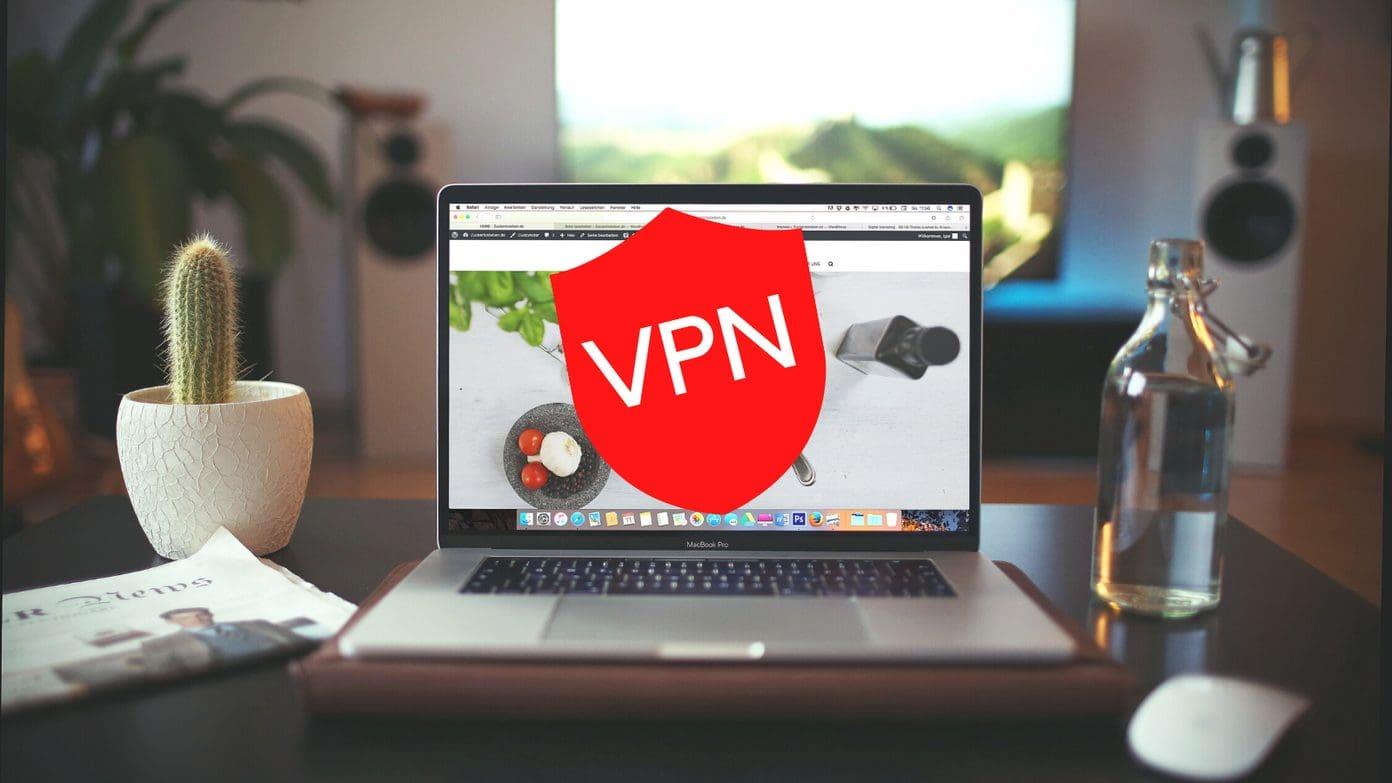
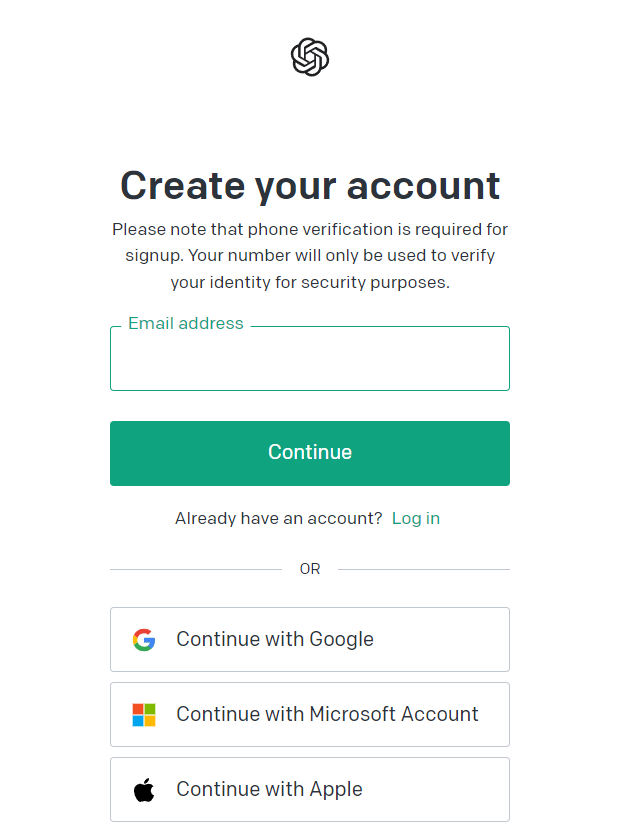
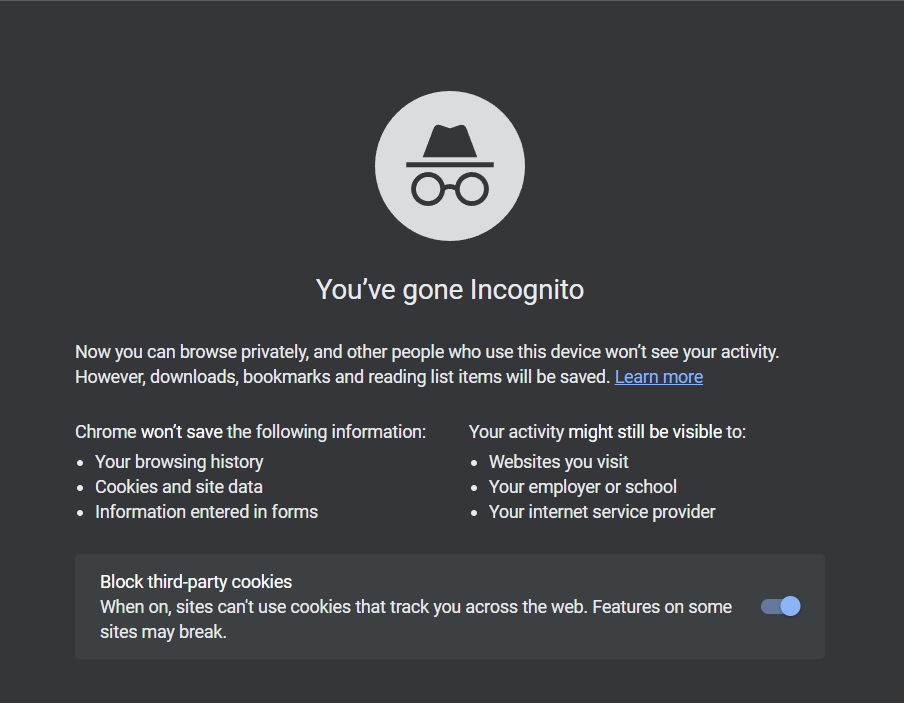
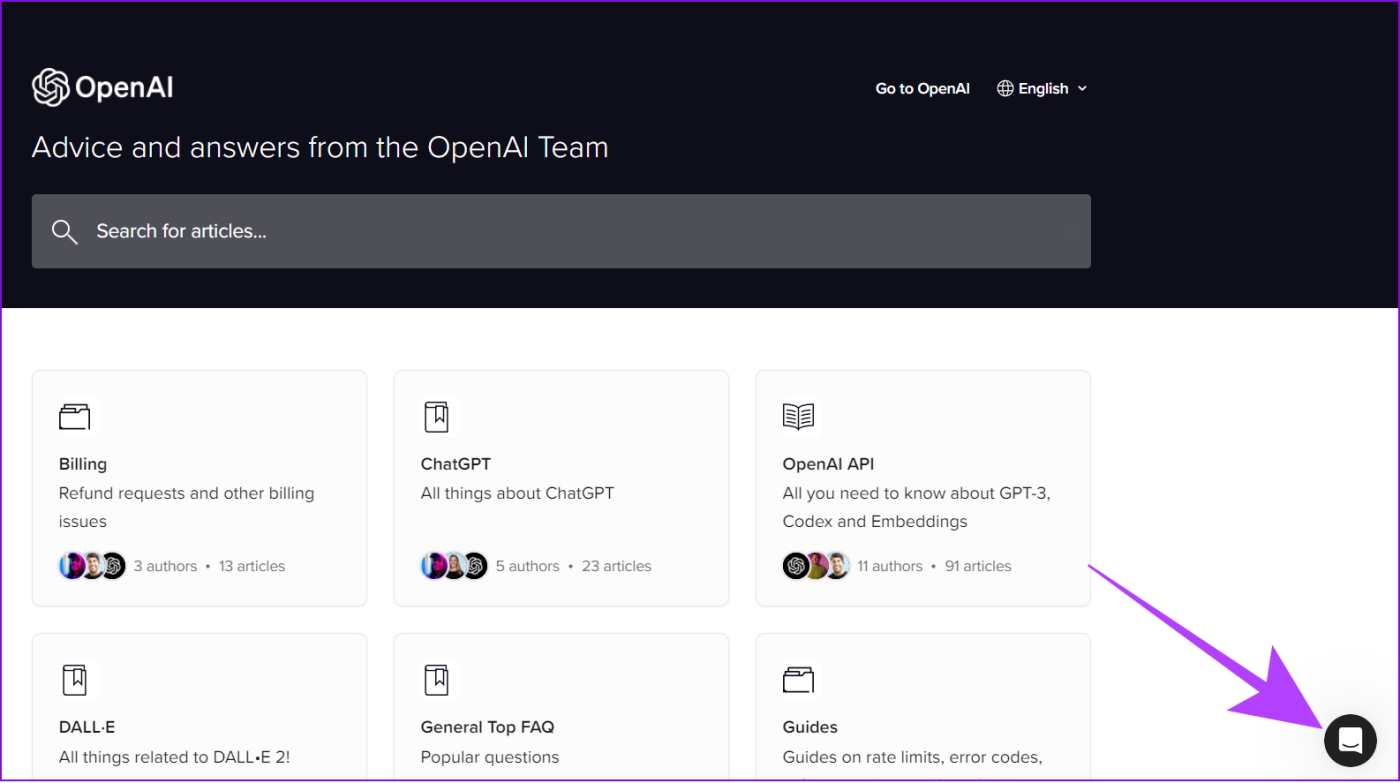
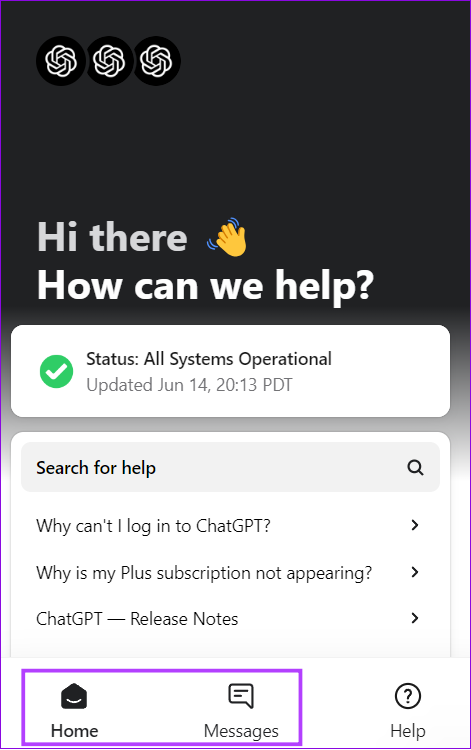
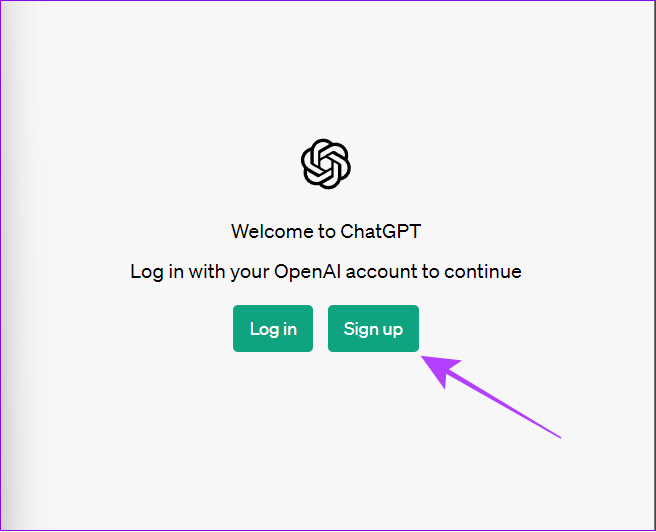
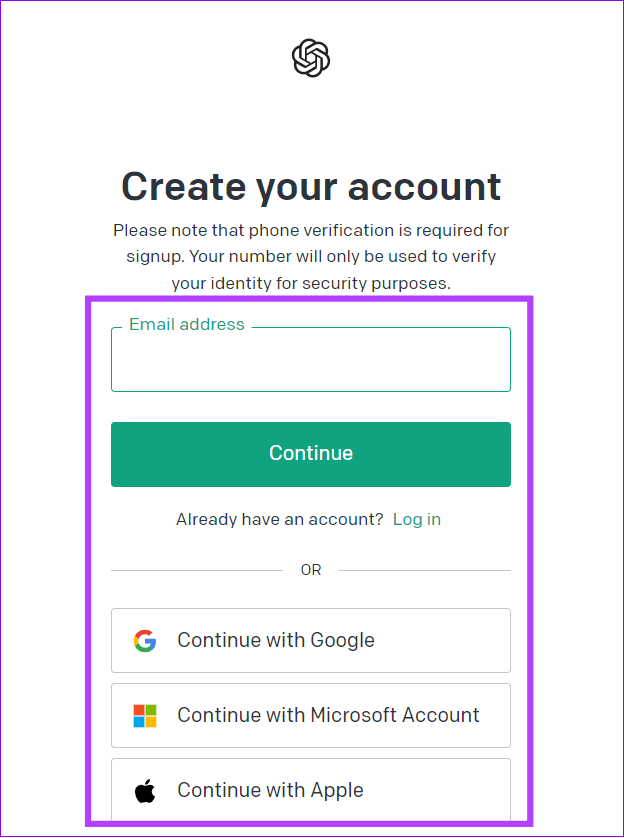
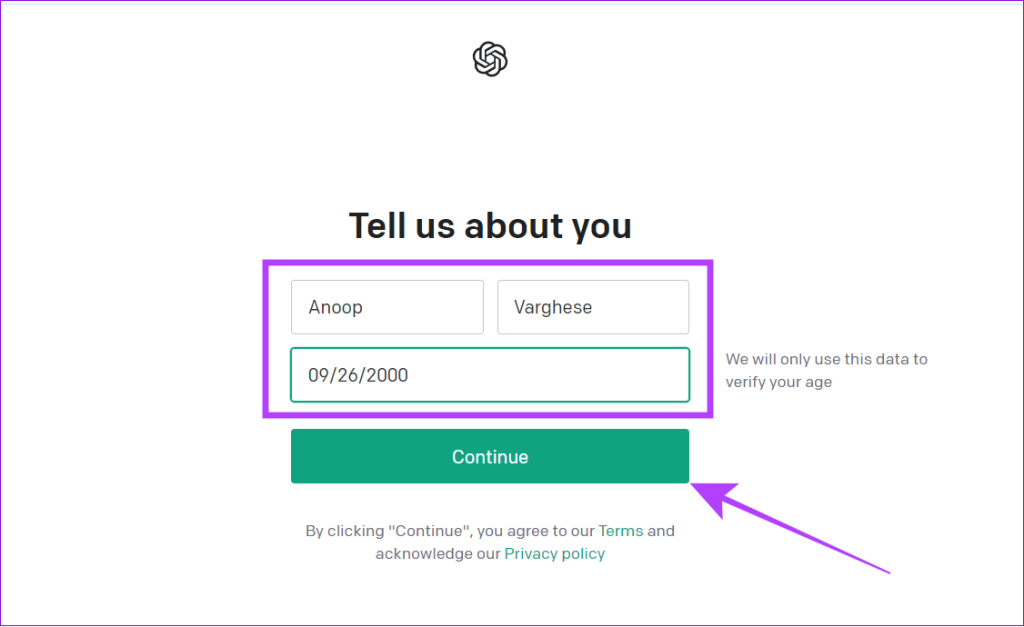
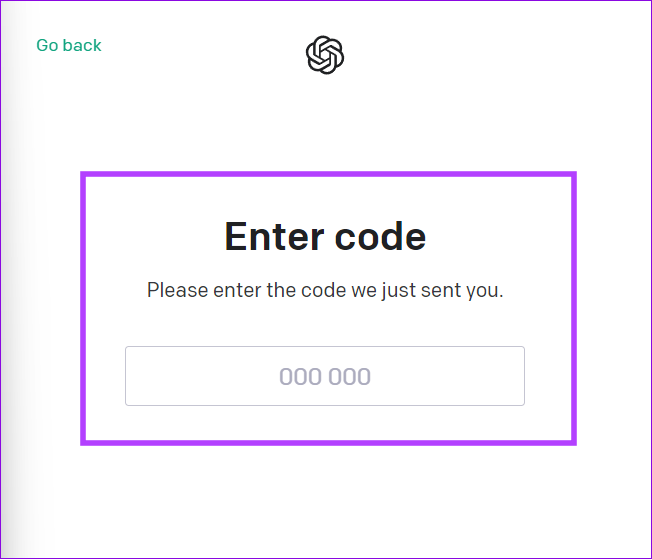


![So deaktivieren Sie Benachrichtigungen in Microsoft Teams [AIO] So deaktivieren Sie Benachrichtigungen in Microsoft Teams [AIO]](https://cloudo3.com/resources8/images31/image-2249-0105182830838.png)





![Bedingte Formatierung basierend auf einer anderen Zelle [Google Tabellen] Bedingte Formatierung basierend auf einer anderen Zelle [Google Tabellen]](https://cloudo3.com/resources3/images10/image-235-1009001311315.jpg)